Bezplatný program, ktorý aktualizuje ovládače, je užitočný, ak hardvér vášho počítača nefunguje správne. Tieto nástroje vám pomôžu aktualizovať niektoré alebo všetky ovládače zariadení nainštalované v systéme Windows.
Náš výber
Celkovo najlepšie : Driver Booster
'...zjednodušuje aktualizáciu ovládačov, pretože všetko ťažké zdvíha za vás.'
Najlepšie pre offline inštalácie ovládačov : Snappy Driver Installer
'... vám poskytuje okamžitý prístup k inštalácii aktualizácií – s pripojením na internet alebo bez neho.'
Najlepšie pre plánované kontroly ovládačov : Vodič Easy
'...unikátne v tom, že dokáže automaticky kontrolovať zastarané ovládače na základe plánu.'
Najlepšie pre informácie okrem vodičov : DriversCloud
'...vyhľadá podrobné informácie o vašom hardvéri a softvéri vrátane zastaraných ovládačov.'
Každú z nich bežne testujem a môžem potvrdiť, že sú skutočne bezplatné a skutočne ponúkajú stiahnutie ovládačov; nielen skenujúpotenciálaktualizácie ako niektoré „bezplatné“ aktualizátory. Aj keď existujú ďalšie, ktoré by som mohol zahrnúť do tohto zoznamu, vynechal som ich, pretože sú príliš obmedzujúce alebo obsahujú škodlivý softvér.
01 z 09Driver Booster
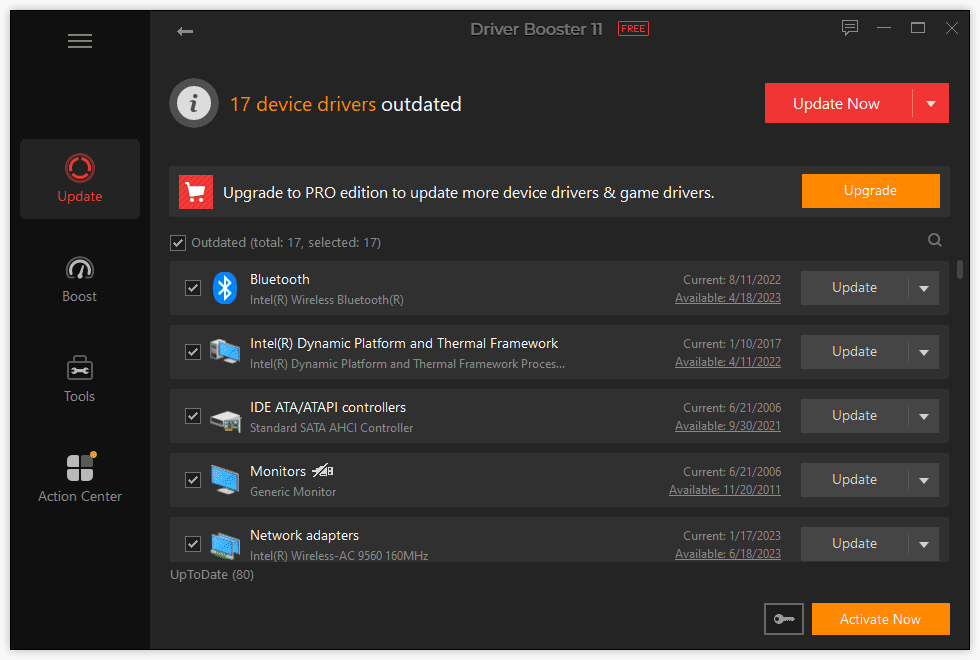 Čo sa nám páči
Čo sa nám páčiStiahne ovládače z programu.
Pred aktualizáciou ovládačov vytvorí bod obnovenia.
Vyhľadáva zastarané ovládače podľa plánu.
Žiadny denný limit sťahovania alebo aktualizácie.
Zahŕňa offline aktualizátor.
Časté vyskakovacie okná s reklamou na iný softvér spoločnosti.
Vždy zobrazuje tlačidlo na získanie profesionálnej verzie.
Ak si zaplatíte Pro, je k dispozícii viac ovládačov.
Počas inštalácie sa pokúsi nainštalovať nesúvisiace programy.
Driver Booster je najlepšou voľbou. Je to vždy nástroj, ktorý používam na svojich počítačoch a ktorý odporúčam ako prvé každému, kto chce jeden z týchto programov. Niekedy to môže byť nepríjemné kvôli tomu, ako inzeruje iné produkty, ale je kompatibilné so všetkými verziami systému Windows a zjednodušuje aktualizáciu ovládačov, pretože robí všetku ťažkú prácu za vás.
Spúšťa sa automaticky, aby našiel zastarané ovládače, as podporou pre viac ako 6 miliónov ovládačov (milióny viac, ak zaplatíte) od viac ako tisíc značiek, je veľká šanca, že nájde to, čo potrebujete. Páči sa mi, že keď sa objavia nové aktualizácie, stiahnu sa zvnútra programu, takže sa môžem vyhnúť tomu, aby som ich musel získavať manuálne z webových stránok každého výrobcu.
Pred inštaláciou ovládača si môžete pozrieť porovnanie novej verzie s aktuálne nainštalovaným ovládačom, čo je užitočné. Program vytvorí bod obnovenia pred inštaláciou ovládača v prípade, že sa pri inštalácii niečo pokazí.
K dispozícii je tiežofflinevstavaný aktualizátor. Funguje tak, že exportuje informácie z vášho nefunkčného počítača, takže sieťový ovládač môžete získať z fungujúceho počítača. Čítať Pokyny pre offline aktualizáciu ovládačov Driver Booster pre všetky podrobnosti.
K dispozícii sú aj ďalšie funkcie: vrátiť ovládače späť, odinštalovať ovládače, ignorovať ovládače, exportovať zoznam ovládačov do textového súboru, použiť Game Boost na uvoľnenie systémových prostriedkov a zobrazenie podrobností o systémových informáciách.
Driver Booster funguje v systémoch Windows 11, Windows 10, Windows 8, Windows 7, Windows Vista a Windows XP.
Stiahnite si Driver Booster 02 z 09Snappy Driver Installer
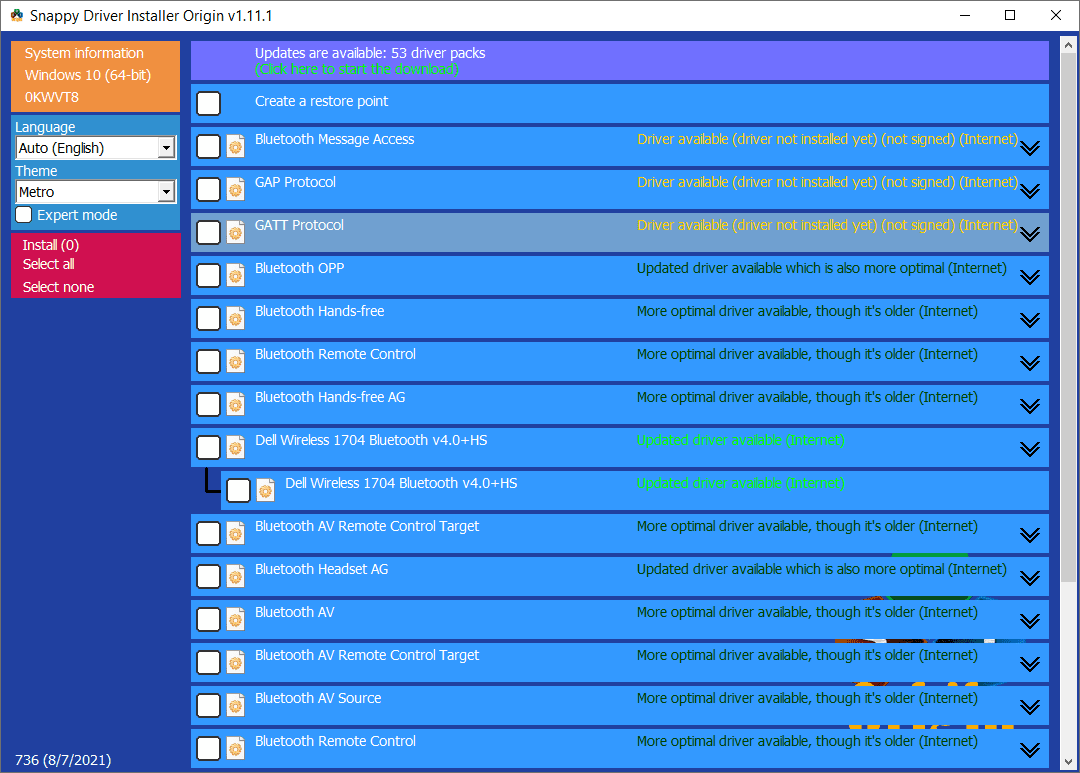 Čo sa nám páči
Čo sa nám páčiNemá žiadne reklamy.
Úplne prenosné (nie je potrebná žiadna inštalácia).
Stiahne ovládače zo softvéru.
Podporuje offline inštalácie ovládačov.
Plány skenovania nie sú podporované.
Nie je také jednoduché alebo intuitívne ako podobný softvér.
Snappy Driver Installer vám umožňuje stiahnuť niekoľko ovládačov naraz pre mnoho typov zariadení. Po ich stiahnutí vám program poskytne okamžitý prístup k inštalácii aktualizácií – s pripojením na internet alebo bez neho.
Po chvíli používania môžem povedať, že samotná aplikácia je pomerne jednoduchá, ale stále je zvláštne ťažké ju používať kvôli spôsobu, akým je nastavená. Kliknutím pravým tlačidlom myši na ovládač získate ďalšie možnosti, ako napríklad zobrazenie alternatívnych ovládačov, skopírovanie ID hardvéru a nájdenie súboru INF ovládača. Odporúčam použiť Fórum Snappy Driver Installer Origin ak sa snažíte naučiť, ako program funguje.
Pár vecí, ktoré sa mi páčia, je, že tu nie sú žiadne reklamy, neobmedzuje rýchlosť sťahovania, môže bežať priamo z prenosného miesta ako flash disk a môže nainštalovať toľko ovládačov, koľko je potrebné, bez akýchkoľvek obmedzení.
Použil som ho na inštaláciu ovládačov v systéme Windows 11, ale funguje aj vtedy, ak máte staršiu verziu, napríklad Windows 10, Windows 8, Windows 7, Windows Vista alebo Windows XP.
Stiahnite si Snappy Driver InstallerPo otvorení stiahnutia ZIP je v priečinku niekoľko súborov aplikácie. Použite SDIO_x64 ak používate 64-bitový systém Windows; druhý je pre 32-bitové verzie.
03 z 09Vodič Easy
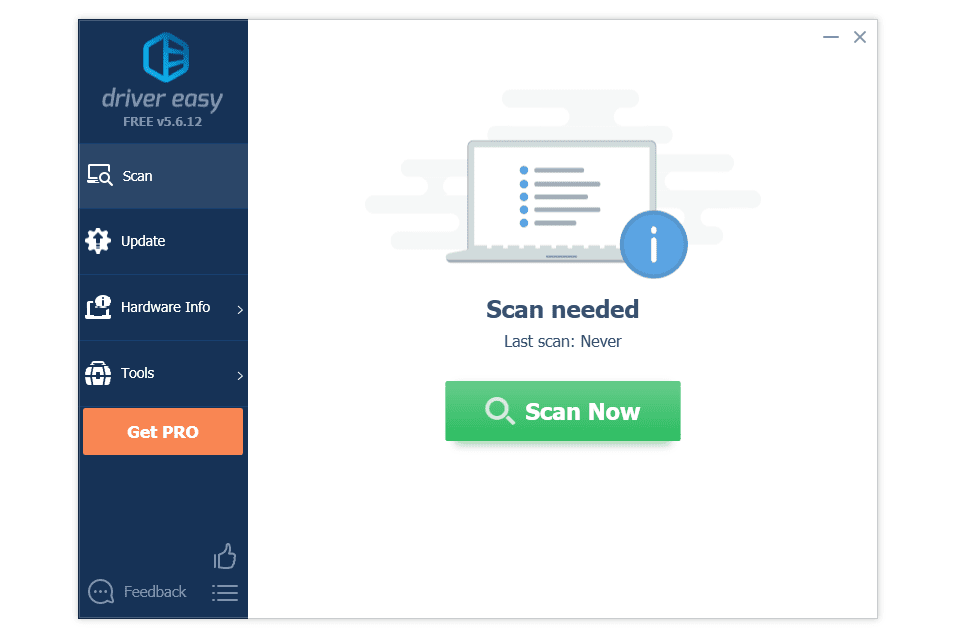 Čo sa nám páči
Čo sa nám páčiPlánovanie je podporované na automatickú kontrolu aktualizácií.
Rýchle skenovanie ovládačov.
Sťahuje ovládače priamo zo softvéru.
Rýchla inštalácia programu.
Nájdite sieťový ovládač, ktorý potrebujete, aj keď ste offline.
Ovládače sa sťahujú pomaly.
Aktualizácie je potrebné nainštalovať manuálne.
Nepodporuje hromadné sťahovanie.
Ostatné funkcie sú dostupné až po zaplatení.
Veľké tlačidlo „UPGRADE“ je vždy viditeľné.
Driver Easy je jedinečný v tom, že dokáže automaticky na základe plánu kontrolovať zastarané ovládače. Toto je super praktické. Znamená to, že ho môžem nastaviť tak, aby sa môj počítač kontroloval denne, týždenne, mesačne, keď je počítač nečinný, alebo dokonca pri každom prvom prihlásení do systému Windows.
Na rozdiel od niektorých podobných aplikácií tento program sťahuje ovládače zvnútra softvéru bez otvárania externého webového prehliadača. Môže sa pochváliť databázou viac ako 8 miliónov vodičov.
Existujú aj ďalšie funkcie, ako napríklad zobrazenie informácií o hardvéri a identifikácia sieťového ovládača, ktorý potrebujete, ak ste offline. Ostatné funkcie sa však môžu zdať bezplatné, ale v skutočnosti sú k dispozícii iba vtedy, ak platíte, ako napríklad automatické vytváranie bodov obnovenia, zálohy ovládačov a hromadné aktualizácie.
Ovládač Easy by mal fungovať správne v systéme Windows 11, Windows 10, Windows 8, Windows 7, Windows Vista a Windows XP.
Stiahnite si ovládač Easy 04 z 09DriversCloud
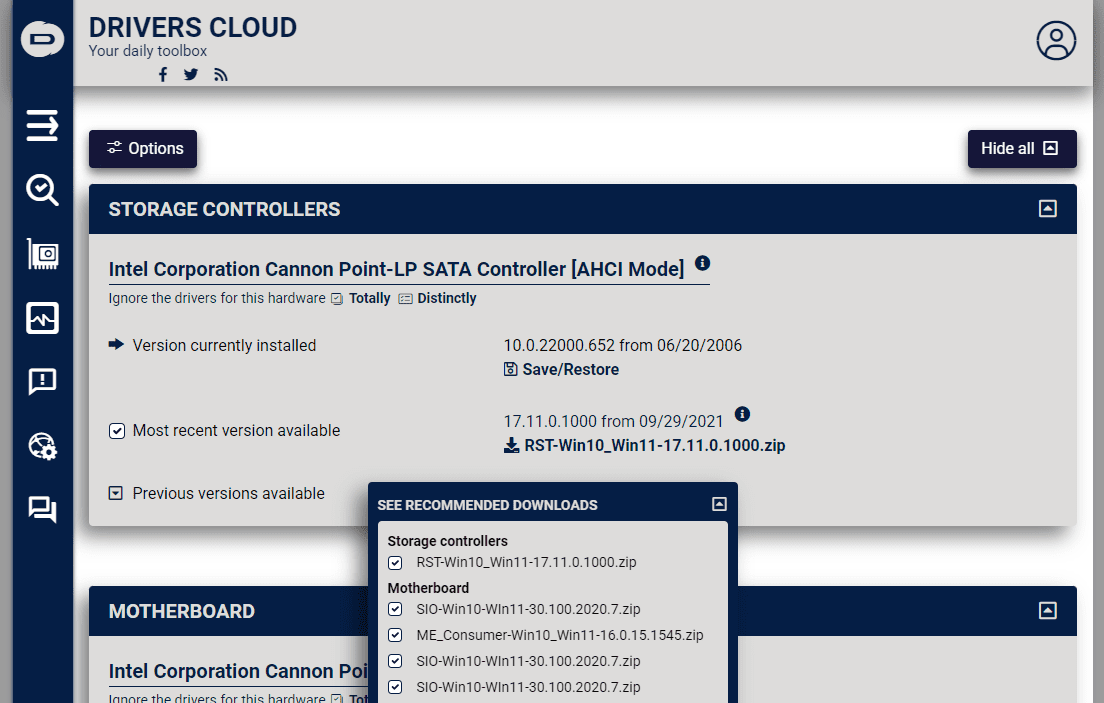 Čo sa nám páči
Čo sa nám páčiVyhľadá beta ovládače.
Môže zobraziť iba ovládače s certifikáciou WHQL.
Zobrazuje aj mnoho ďalších podrobností o systéme.
Dá sa použiť offline.
Ovládače je možné stiahnuť hromadne.
Vytvorí pre vás bod obnovenia.
Môže dostávať e-mailové upozornenia na nových ovládačov.
Nemá plne automatizované riešenie.
Web je pokrytý reklamami.
Množstvo informácií, ktoré nie sú na prvý pohľad ľahko stráviteľné ako väčšina aktualizátorov ovládačov.
Neintuitívny dizajn webovej stránky.
DriversCloud (predtým nazývaný Ma-Config) je bezplatná webová služba, ktorá nájde podrobné informácie o vašom hardvéri a softvéri vrátane zastaraných ovládačov. Môžete vidieť, že to nie je môj prvý výber, ale pridávam ho do zoznamu kvôli množstvu systémových informácií; je to dobrý program, ak chcete viac ako len detaily ovládača.
Po inštalácii a otvorení programu prejdite na Pokročilá detekcia > Online detekcia > Detekcia spustenia na identifikáciu všetkých komponentov vášho počítača a ich priradených ovládačov. Po dokončení skenovania sa všetky výsledky otvoria vo vašom webovom prehliadači.
Keď sa dostanete na stránku ovládača, zobrazí sa možnosť s názvom Pozrite si Odporúčané súbory na stiahnutie . To je to, čo odporúčam používať, pretože poskytuje jeden spustiteľný súbor, ktorý môžete spustiť na inštaláciu všetkých ovládačov, ktoré ste si vybrali z webovej stránky. Existuje však aj manuálna možnosť, kde si stiahnete každú aktualizáciu ovládača po jednej, ale potom je inštalácia tiež manuálna.
Tento program beží na Windows 11 až Windows XP.
Rýchla aktualizácia ovládačov
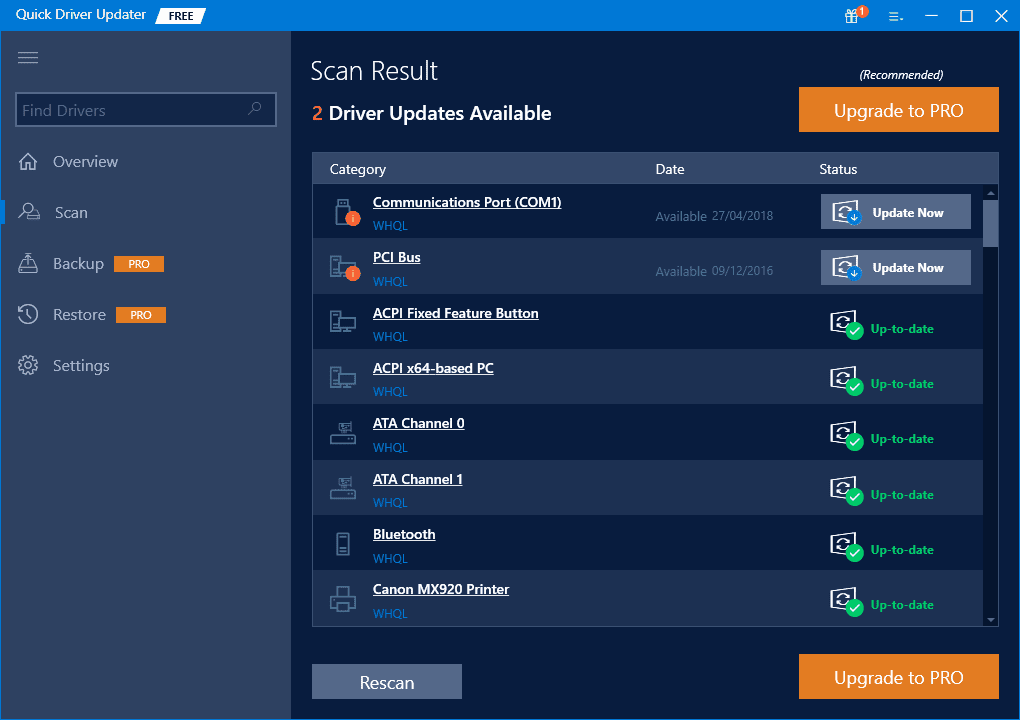 Čo sa nám páči
Čo sa nám páčiProgram sa nainštaluje rýchlo.
Zobrazí sa nainštalované a dostupné číslo verzie a dátum ovládača.
Pred inštaláciou vytvorí bod obnovenia.
Umožňuje vám vybrať plán kontroly, ktorý vás upozorní na aktualizácie.
Neustále inzeruje na verziu Pro.
Je potrebné nainštalovať každú aktualizáciu samostatne.
Ďalšie funkcie sú spoplatnené, ako napríklad zvýšená rýchlosť sťahovania a zálohovanie ovládačov.
Po testovaní Quick Driver Updater bolo jasné, že neponúka veľa výrazne jedinečných funkcií nad rámec toho, čo obsahujú ostatné programy v tomto zozname. V skutočnosti existuje niekoľko spôsobov, ako to urobiťviacobmedzujúce ako ostatné vyššie uvedené programy.
Je však veľmi ľahké pochopiť, ako ho používať, funguje rýchlo, ovládače sa sťahujú a inštalujú v rámci programu a je to skvelý spôsob, ako nájsť ďalšiu alebo dve aktualizácie, ak niektorá z ďalších aplikácií v tomto zozname nezachytila ich.
Niektoré veci, ktoré môžete urobiť, je prehľadávať zoznam nainštalovaných a zastaraných ovládačov, aby ste našli niečo podľa kľúčového slova, pridali ovládače do zoznamu ignorovaných a automaticky kontrolovali aktualizácie podľa plánu (tak často ako každý deň).
Tento program som použil v systéme Windows 11. Bol navrhnutý pre Windows 10, Windows 8 a Windows 7.
Stiahnite si Quick Driver Updater 06 z 09DriverHub
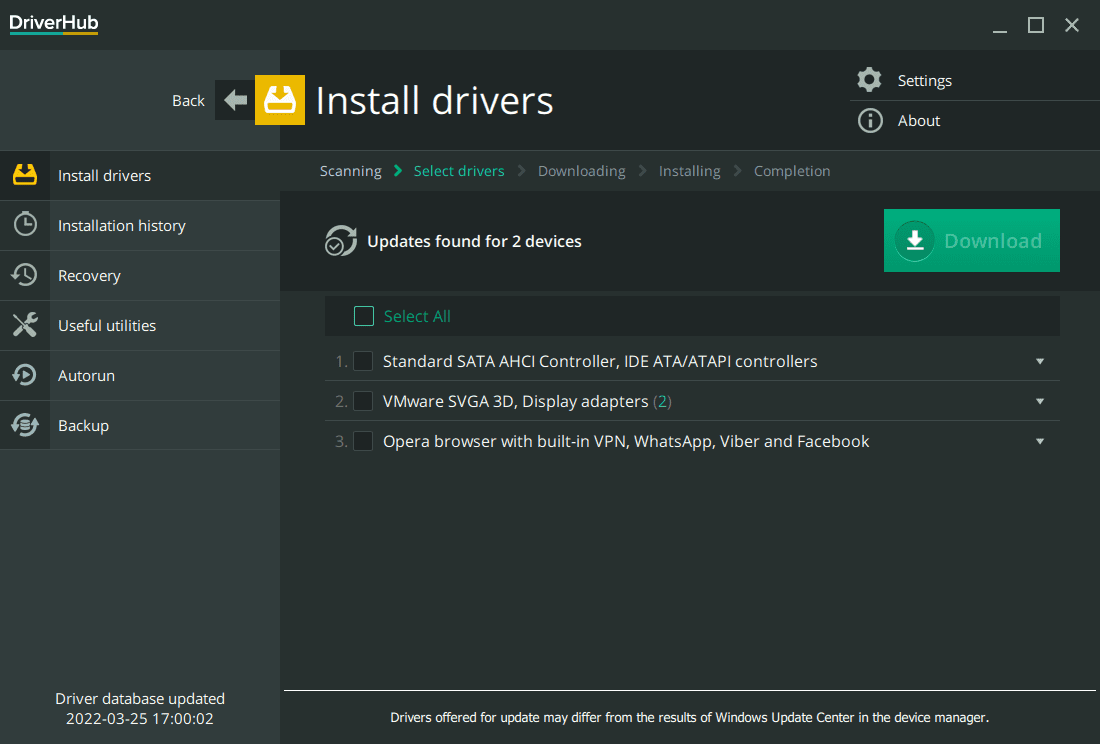 Čo sa nám páči
Čo sa nám páčiČisté, ľahko pochopiteľné rozhranie.
Ovládače je možné stiahnuť hromadne.
Nainštaluje ovládače automaticky bez vášho zásahu.
Počas inštalácie sa zobrazí výzva na inštaláciu ďalších programov.
Odporúča nesúvisiaci softvér.
Aktualizácie sa nedajú kontrolovať automaticky podľa plánu.
Rýchlosť sťahovania bezplatných používateľov môže byť obmedzená.
DriverHub za vás stiahne a nainštaluje ovládače a celú časť programu má venovanú obnove, ak by sa niečo pokazilo.
Samotný program má čisté rozhranie len s niekoľkými tlačidlami ponuky. V nastaveniach sú možnosti na zmenu priečinka sťahovania a zakázanie kontroly aktualizácií programu.
Môžete veci zjednodušiť a nainštalovať čokoľvek, čo program odporúča, alebo môžete rozbaliť čokoľvek v zozname, aby ste videli čísla verzií a nainštalovať alternatívne ovládače (t. j. novší ovládač, ale nie aktuálnu verziu).
The Užitočné pomôcky časť nesúvisí s ovládačom, ale obsahuje niektoré užitočné odkazy na pomocné programy systému Windows, ako je Správa diskov a Správca úloh. Niektoré ďalšie oblasti programu, ako napríklad funkcie zálohovania a automatického spustenia, sú zakázané, pokiaľ nezaplatíte.
DriverHub údajne funguje s Windows 11, Windows 10, Windows 8 a Windows 7.
Stiahnite si DriverHub 07 z 09Talent vodiča
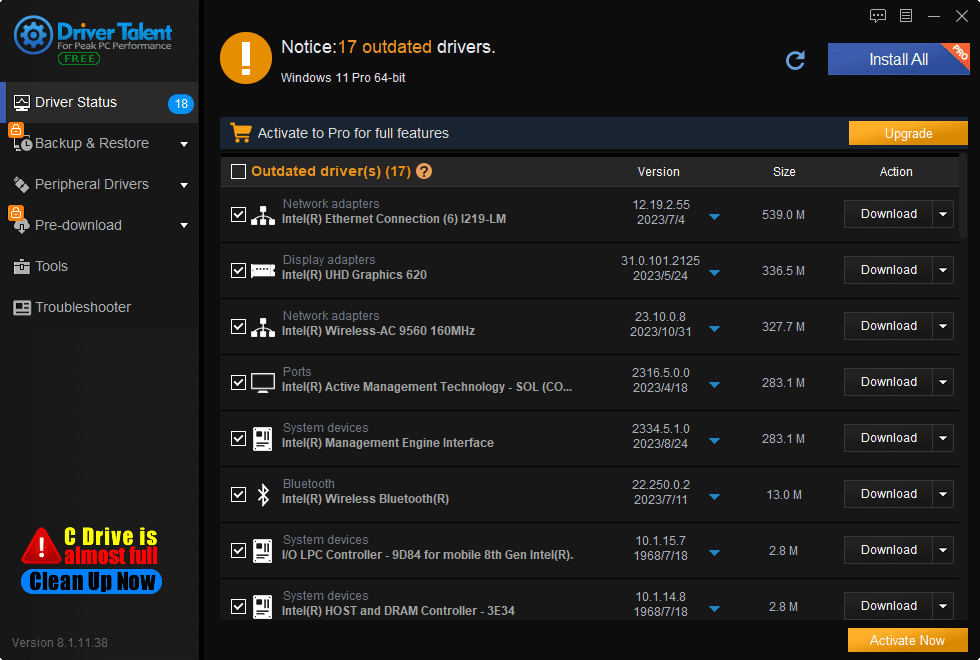 Čo sa nám páči
Čo sa nám páčiInštaluje sa rýchlo.
Ovládače nemusíte sťahovať manuálne – sťahujú sa zvnútra softvéru.
Program sa ľahko používa.
Pred každou inštaláciou a odinštalovaním sa ovládače zálohujú.
Umožňuje preinštalovať existujúce ovládače.
Hromadné sťahovanie nie je podporované (musíte si stiahnuť každý ovládač jeden po druhom).
Plán skenovania nie je možné prispôsobiť.
Stále musíte nainštalovať ovládače sami.
Nenájde aktualizácie ovládačov sieťovej tlačiarne.
Niekoľko funkcií je zobrazených, ale nie sú zadarmo.
Driver Talent (predtým nazývaný DriveTheLife) je jednoduchý program, ktorý sťahuje ovládače zariadení, takže nemusíte hľadať na internete oficiálne odkazy na stiahnutie.
Táto aplikácia nielen aktualizuje zastarané a chýbajúce ovládače, ale aj opravuje poškodené a zálohuje všetky nainštalované ovládače. AOvládače periférnych zariadeníoblasť programu vyvolá ovládače tlačiarne a USB, čo vám veľmi jasne povie, či sú nainštalované a fungujú normálne.
Veľkosť ovládača, ako aj jeho dátum vydania a číslo verzie sa zobrazia pred spustením sťahovania, aby ste si overili, že dostávate to, čo hľadáte. Toto nie je funkcia jedinečná pre Driver Talent, ale naozaj si ju rád pozriem.
Alternatívna verzia obsahuje sieťové ovládače a funguje offline, čo je ideálne, ak potrebujete nainštalovať ovládače, ale nemáte nainštalovaný správny sieťový ovládač. Bolo to pre mňa nevyhnutné, keď sa niekoľko nových inštalácií systému Windows nedokázalo pripojiť online bez sieťového ovládača. K dispozícii je tiež základná pomôcka na informácie o hardvéri, ku ktorej máte prístup z programuNástrojePonuka.
Funguje s Windows 11, Windows 10, Windows 8, Windows 7, Windows Vista a Windows XP.
Stiahnite si Driver Talent 08 z 09DriverMax
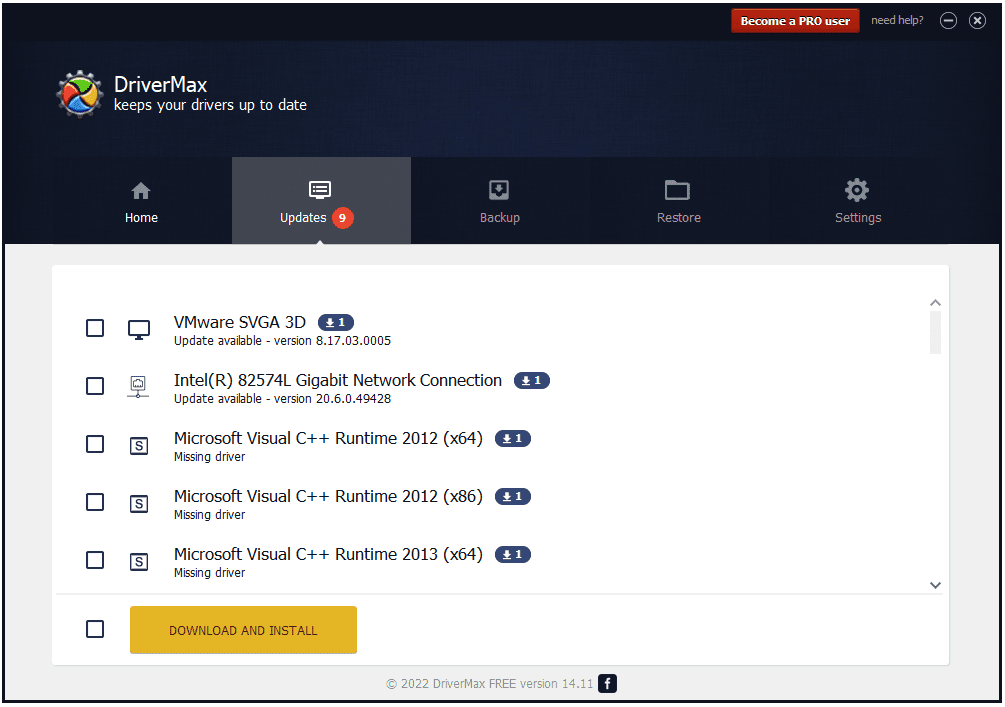 Čo sa nám páči
Čo sa nám páčiŽiadne výzvy pri aktualizácii ovládačov (inštalujú sa automaticky).
Ovládače sa sťahujú zvnútra programu.
Umožňuje tiež zálohovať všetky ovládače zariadení.
Dokáže vytvoriť offline skenovací súbor.
Umožňuje vám upraviť plán kontroly.
Obmedzené na dve stiahnutia ovládačov za deň.
Naraz je možné stiahnuť iba jeden ovládač (žiadna možnosť hromadného sťahovania).
Blokuje niektoré funkcie; sú vyhradené pre profesionálnych používateľov.
DriverMax je ďalší bezplatný program Windows, ktorý aktualizuje zastarané ovládače. Aj keď je obmedzený v niekoľkých oblastiach, vyniká aj v iných.
Okrem aktualizácie starých ovládačov dokáže tento program zálohovať niektoré alebo všetky aktuálne nainštalované ovládače, obnoviť zálohované ovládače, vrátiť ovládače späť, identifikovať neznámy hardvér, vytvoriť bod obnovenia systému pred inštaláciou ovládačov, vytvoriť offline skenovací súbor pre PC bez sieťového pripojenia a spúšťajte automatické kontroly podľa plánu.
Po nájdení aktualizácií dostanete upozornenie v dolnej časti obrazovky, kde si ho môžete o deň odložiť, ak by ste si aktualizácie radšej pozreli neskôr. Keď sa rozhodnete nainštalovať aktualizácie, môžete získať iba jednu po druhej (celkovo dve za deň),Inštaláciaticho a automaticky.
DriverMax objavil výrazne vyšší počet zastaraných ovládačov ako všetky ostatné programy z tohto zoznamu. Porovnal som čísla verzií s aktuálne nainštalovanými ovládačmi a všetky sa zdali byť platnými aktualizáciami a ich inštalácia nespôsobila žiadne problémy.
Platiaci používatelia získajú ďalšie výhody, ako je neobmedzené sťahovanie, hodinové kontroly ovládačov, priorita sťahovania a automatické sťahovanie ovládačov.
Tento program beží na Windows 11, Windows 10, Windows 8, Windows 7, Windows Vista a Windows XP.
Stiahnite si DriverMaxHoci tento program obmedzuje počet stiahnutí, ktoré môžete vykonať za deň, stále môžeteskontrolovaťpre zastarané ovládače tak často, ako chcete. Si len obmedzený, pokiaľ ide o tosťahovanieich. Viac hovorím v recenzii o tom, prečo to nie je taká zlá limitka, ako by sa mohlo zdať.
09 z 09DriverIdentifier
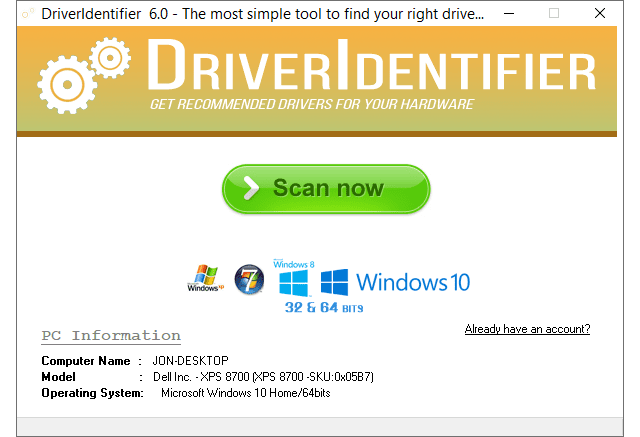 Čo sa nám páči
Čo sa nám páčiFunguje offline bez pripojenia k internetu.
Dá sa použiť ako prenosný program.
Je to jednoduché na pochopenie a použitie.
Obsahuje užitočné informácie o ovládačoch
Ovládače je potrebné stiahnuť ručne z webového prehliadača.
Nekontroluje zastarané ovládače podľa plánu.
Prenosná verzia nie je najnovšia verzia.
Počas inštalácie sa pokúsi nainštalovať nesúvisiaci program.
DriverIdentifier prichádza vo forme veľmi jednoduchého ovládača na kontrolu. Po spustení sa výsledky otvoria vo vašom webovom prehliadači, kde si manuálne stiahnete potrebné ovládače a potom ich manuálne nainštalujete, keď budú v počítači.
Je zrejmé, že to nie je ideálne – je to oveľa viac práce, než je potrebné. A bez vstavaného plánovača nemôžem povedať, že je taký dobrý ako konkurencia.ale, je to jednoduchý nástroj, je úplne prenosný a ako niektoré ďalšie v tomto zozname je dobré ho mať po ruke, ak chcete znova skontrolovať, či je konkrétny ovládač skutočne zastaraný.
Niečo, čo sa mi páči, je, že vyhľadáva ovládače, aj keď nemáte internetové pripojenie, čo je užitočné, ak ovládač sieťovej karty nefunguje. Po dokončení offline skenovania sa zoznam ovládačov uloží do súboru, ktorý môžete otvoriť na fungujúcom počítači a získať potrebné ovládače.
Oficiálne systémové požiadavky uvádzajú Windows 10, 8, 7, Vista a XP.
ako zmeniť užívateľské meno na redditeStiahnite si DriverIdentifier
Aktualizátory špecifické pre zariadenie
Všetky nástroje opísané vyššie budú fungovať na rôznych počítačových systémoch, aby ste našli tie správne ovládače, ktoré potrebujete. Ak však viete, kto vyrába príslušné zariadenie, môžete na jeho webovej lokalite nájsť nástroj určený špeciálne na aktualizáciu týchto ovládačov.
Napríklad, Intel Driver & Support Assistant možno použiť na aktualizáciu väčšiny ovládačov hardvéru Intel. Rovnako jednoduché je aktualizovať ovládače NVIDIA pomocou podobného programu.
Ako získať ovládače manuálne z webových stránok výrobcov








